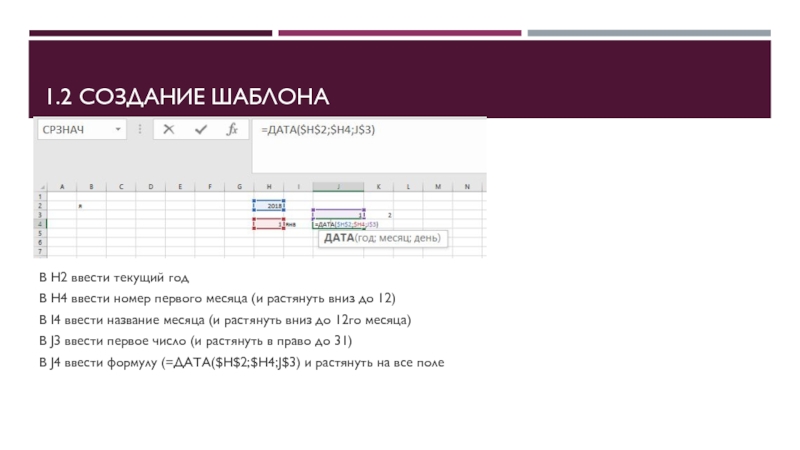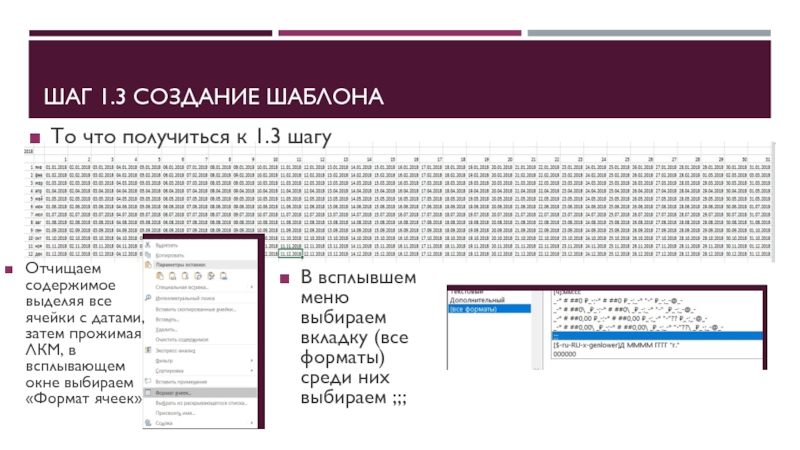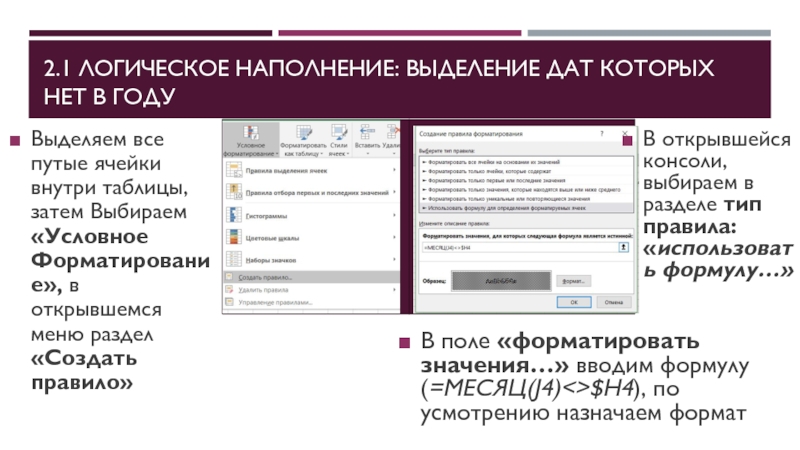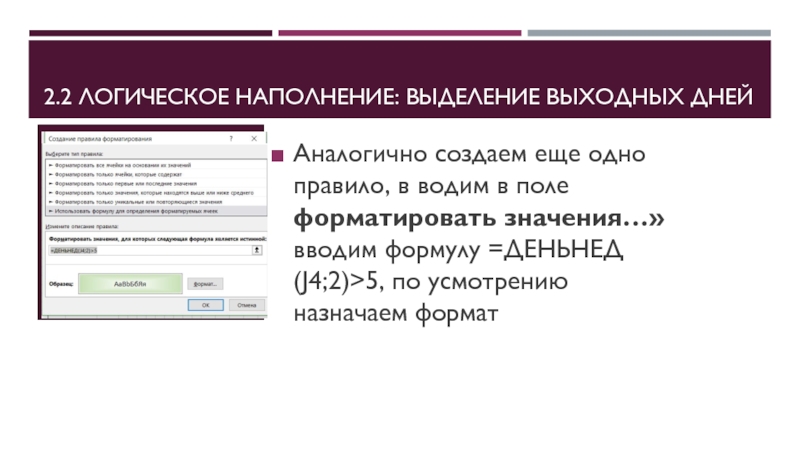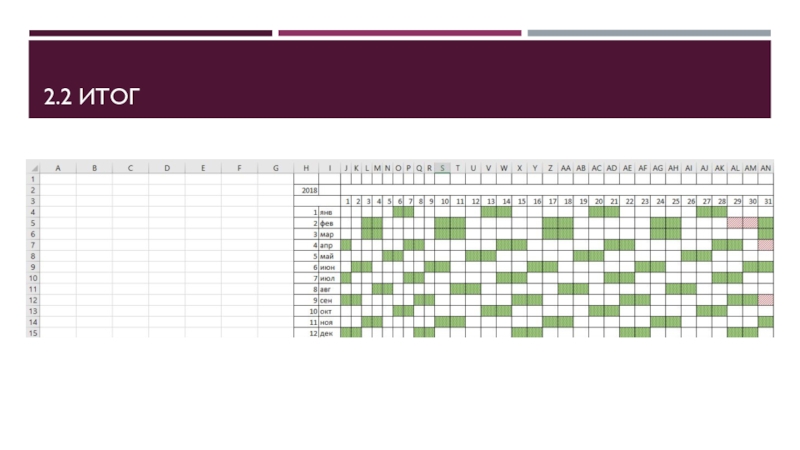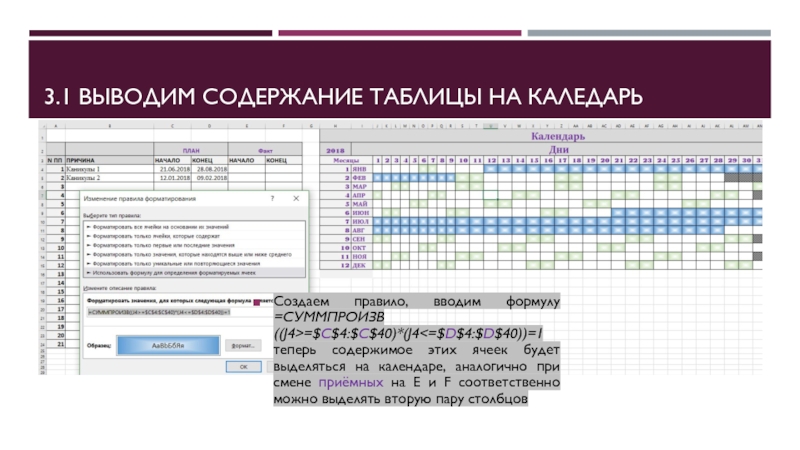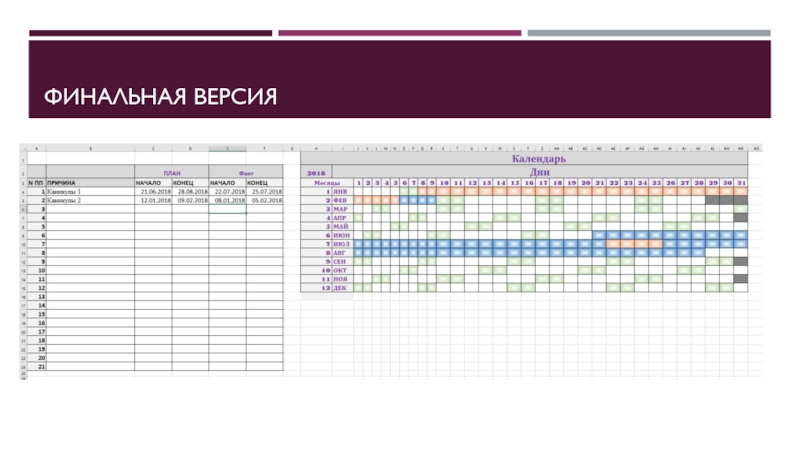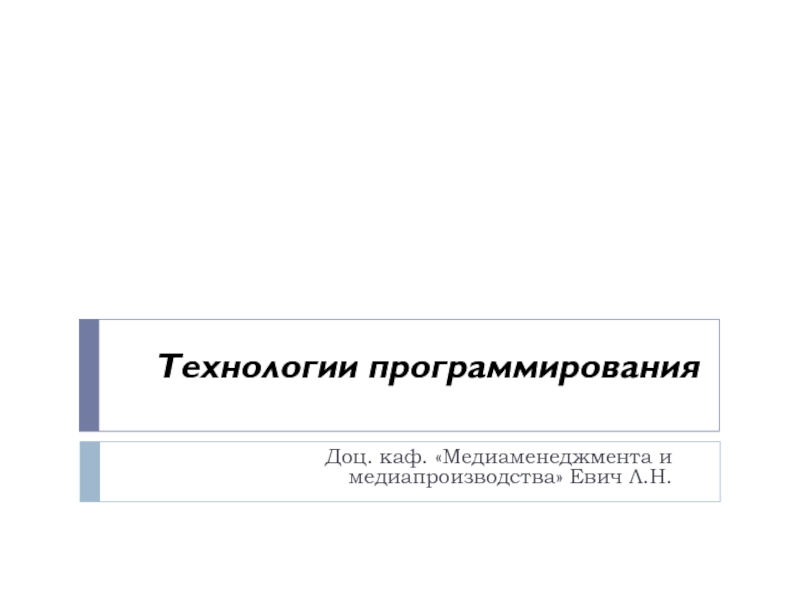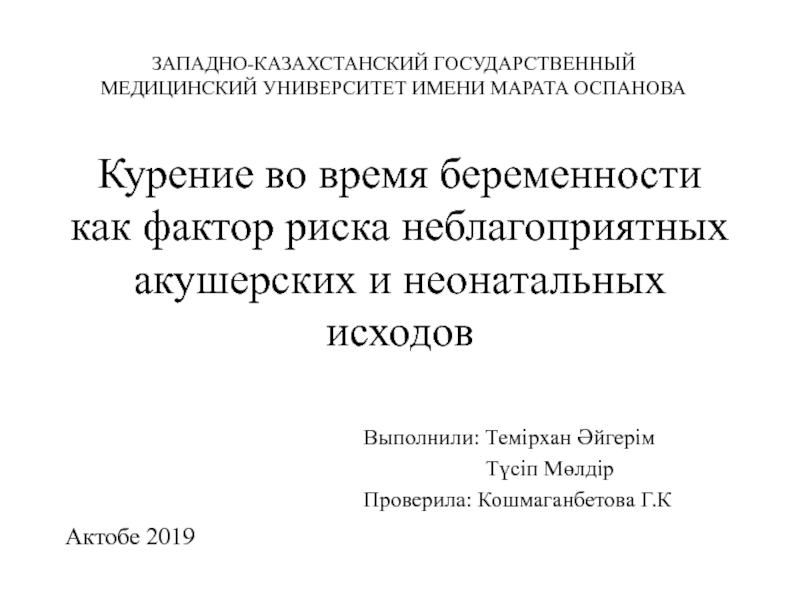Разделы презентаций
- Разное
- Английский язык
- Астрономия
- Алгебра
- Биология
- География
- Геометрия
- Детские презентации
- Информатика
- История
- Литература
- Математика
- Медицина
- Менеджмент
- Музыка
- МХК
- Немецкий язык
- ОБЖ
- Обществознание
- Окружающий мир
- Педагогика
- Русский язык
- Технология
- Физика
- Философия
- Химия
- Шаблоны, картинки для презентаций
- Экология
- Экономика
- Юриспруденция
Методическая инструкция
Содержание
- 1. Методическая инструкция
- 2. 1.1 создание шаблонаСоздать таблицу событий аналогичную примеру слева, выбрать формат «дата»
- 3. 1.2 создание шаблонаВ H2 ввести текущий год
- 4. Шаг 1.3 СОЗДАНИЕ ШАБЛОНАТо что получиться к
- 5. 2.1 логическое наполнение: выделение дат которых нет
- 6. 2.2 логическое наполнение: выделение выходных днейАналогично создаем
- 7. 2.2 итог
- 8. 3.1 Выводим содержание таблицы на каледарьСоздаем правило, вводим формулу =СУММПРОИЗВ((J4>=$C$4:$C$40)*(J4
- 9. Финальная версия
- 10. Скачать презентанцию
1.1 создание шаблонаСоздать таблицу событий аналогичную примеру слева, выбрать формат «дата»
Слайды и текст этой презентации
Слайд 31.2 создание шаблона
В H2 ввести текущий год
В H4 ввести
номер первого месяца (и растянуть вниз до 12)
В I4 ввести
название месяца (и растянуть вниз до 12го месяца)B J3 ввести первое число (и растянуть в право до 31)
В J4 ввести формулу (=ДАТА($H$2;$H4;J$3) и растянуть на все поле
Слайд 4Шаг 1.3 СОЗДАНИЕ ШАБЛОНА
То что получиться к 1.3 шагу
Отчищаем содержимое
выделяя все ячейки с датами, затем прожимая ЛКМ, в всплывающем
окне выбираем «Формат ячеек»В всплывшем меню выбираем вкладку (все форматы) среди них выбираем ;;;
Слайд 52.1 логическое наполнение: выделение дат которых нет в году
Выделяем все
путые ячейки внутри таблицы, затем Выбираем «Условное Форматирование», в открывшемся
меню раздел «Создать правило»В открывшейся консоли, выбираем в разделе тип правила: «использовать формулу…»
В поле «форматировать значения…» вводим формулу (=МЕСЯЦ(J4)<>$H4), по усмотрению назначаем формат